Come ruotare lo schermo del cellulare
Qualche giorno fa, hai visto un tuo amico usare il cellulare con tutte le schermate in posizione orizzontale: hai trovato molto comoda tale possibilità ma, in quel momento, non sei riuscito a chiedergli come abbia fatto a ottenere un simile risultato. Per questo motivo, ora che hai un po' di tempo in più, hai aperto Google alla ricerca di qualche informazione in merito, finendo dritto dritto su questa mia guida.
Ebbene, sono felice di comunicarti che ti trovi nel posto giusto, in un momento che non poteva essere migliore: nel corso di questo tutorial, infatti, ti spiegherò in modo chiaro e semplice come ruotare lo schermo del cellulare, così da poter utilizzare lo smartphone nella posizione che più preferisci. In particolare, ti mostrerò come ottenere questo risultato sia sui cellulari dotati di sistema operativo Android che sugli iPhone.
Dunque, senza attendere un solo secondo in più, ritaglia qualche minuto di tempo libero per te e leggi con molta attenzione tutto quanto ho da dirti sull'argomento: sono sicuro che, al termine di questa lettura, sarai perfettamente in grado di impostare la rotazione del display del telefono come più preferisci. Detto ciò, non mi resta altro da fare se non augurarti buona lettura e buon divertimento!
Indice
Come ruotare lo schermo: Android
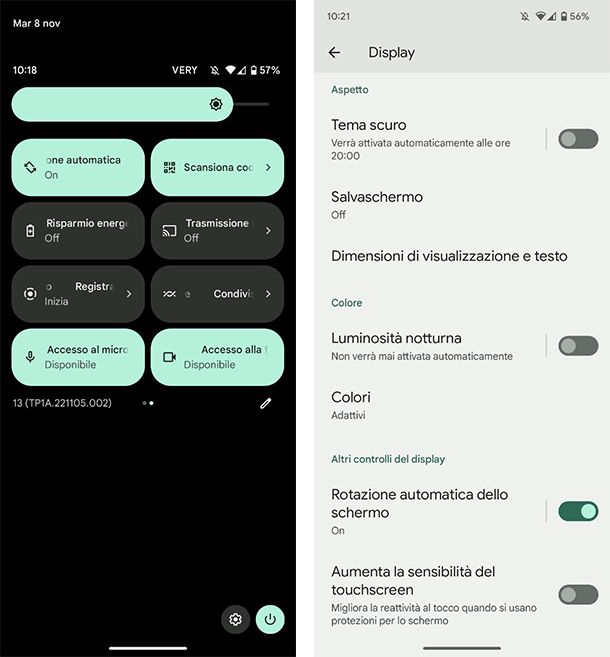
Solitamente utilizzi sempre il tuo smartphone Android in verticale (o portrait), per cui gli elementi visualizzati sul display sono disposti all'interno di un rettangolo con base più piccola dell'altezza.
Tuttavia, qualche volta ti piacerebbe poter visualizzare alcuni contenuti in orizzontale (o landscape), ma quando provi a ruotare lo smartphone, quest'ultimo rimane bloccato e non ruota. Per questo motivo vorresti capire come ruotare lo schermo Android.
Molto probabilmente hai disattivato la funzione di rotazione automatica del dispositivo, per cui è normale che quando provi a ruotare lo smartphone, quest'ultimo non si adatti al nuovo orientamento. Tuttavia, non ti preoccupare, perché puoi rimediare molto semplicemente al problema.
Il modo più veloce per attivare nuovamente la rotazione automatica è eseguire uno swipe dall'alto verso il basso per abbassare la tendina delle notifiche e fare tap sul pulsante Rotazione automatica: quando è attivo, l'interruttore cambierà colore e vedrai l'indicazione “ON”, inoltre qualora non fosse presente nella prima pagina ti basterà effettuare una swipe da destra verso sinistra per trovarlo.
In alternativa, puoi abilitare la rotazione automatica anche dalle Impostazioni dello smartphone. Per farlo, apri l'app Impostazioni, riconoscibile dall'icona di un ingranaggio, tocca sulla voce Display e imposta su ON la levetta della voce Rotazione automatica dello schermo.
Inoltre, sulle più recenti versioni di Android, quando si ruota lo schermo del dispositivo con la rotazione automatica disattivata, apparirà un piccolo pulsante in basso che ti consentirà di ruotare lo schermo in maniera facile e veloce. In questo caso, per tornare alla visualizzazione precedente (ad esempio in verticale), ti basterà toccare nuovamente su di esso.
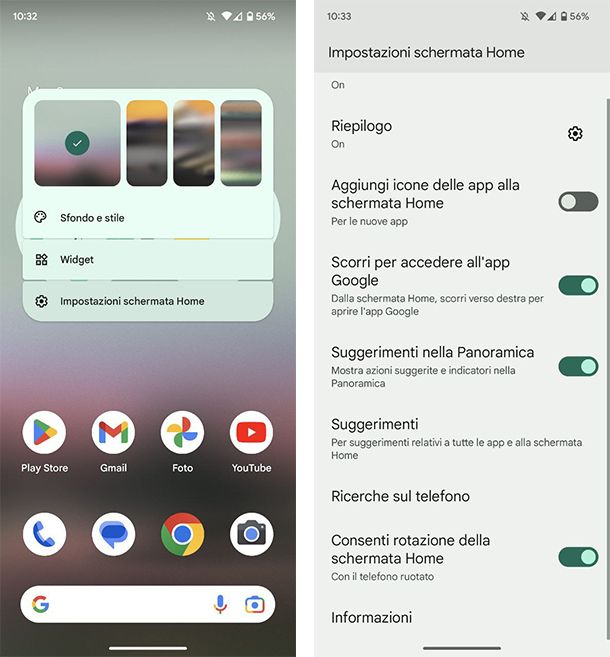
Adesso che sei riuscito finalmente ad abilitare la rotazione dello schermo hai notato che la schermata del launcher, invece, rimane comunque bloccata in verticale. Nel caso del launcher devi andare ad abilitare una voce ad hoc: per farlo,tieni premuto su una zona vuota della schermata home e dal menu che appare tocca sulla voce Impostazioni schermata Home. Nella schermata che appare, scorri verso il basso e imposta su ON la levetta relativa alla voce Consenti rotazione della schermata Home.
Qualora il tuo smartphone utilizzasse un launcher non compatibile con la rotazione dello schermo ti consiglio di sostituirlo con un launcher di terze parti, ad esempio il celebre Nova Launcher.
Una volta scaricato e installato, aprilo e concludi velocemente la procedura di personalizzazione toccando sul pulsante con l'icona √ (potrai personalizzarlo successivamente).
Giunto nella schermata principale del launcher, tieni premuto su una zona vuota e dal menu che appare tocca sulla voce Impostazioni. Una volta entrato all'interno delle impostazioni del launcher, tocca sulla voce Aspetto e imposta su ON la levetta della voce Consenti rotazione.
In questo modo, ogni volta che vorrai ruotare l'interfaccia del launcher del tuo smartphone, ti basterà semplicemente ruotarlo in orizzontale o in verticale.
Come ruotare lo schermo: Samsung
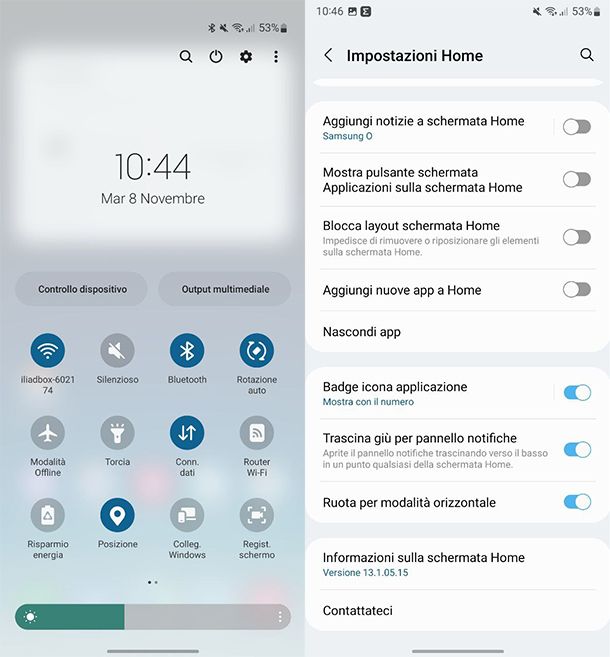
Il tuo smartphone Samsung rimane sempre bloccato in verticale quando privi a ruotarlo e non hai la minima idea su come ruotare lo schermo Samsung.
Non ti preoccupare, ti aiuterò io. Per prima cosa effettua uno swipe verso il basso per due volte, in modo da aprire la schermata relativa agli interruttori di controllo: per abilitare la rotazione automatica tocca sull'interruttore con la dicitura Verticale, che una volta abilitato mostrerà la dicitura Rotazione auto.
Se, invece, desideri abilitare la rotazione automatica anche per il launcher di Samsung, ti basterà tenere premuto su una zona vuota della schermata home e dal menu che appare toccare sulla voce Impostazioni. Nella schermata delle Impostazioni Home che appare, scorri verso il basso e imposta su ON la levetta relativa alla voce Ruota per modalità orizzontale.
Come ruotare lo schermo: Huawei
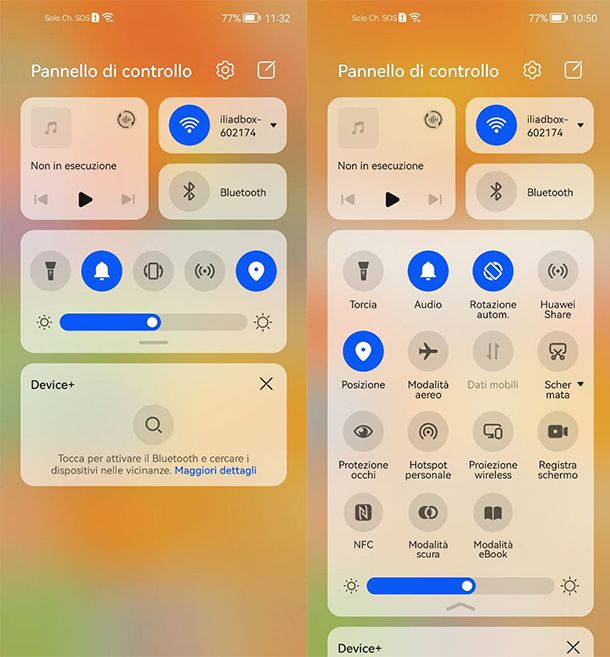
Possiedi uno smartphone Huawei e vorresti capire come ruotare lo schermo su Huawei?
Tranquillo, non è nulla di complicato. Per prima cosa effettua uno swipe verso il basso dall'angolo in alto a destra e, giunto nella schermata del Pannello di controllo, trascina verso il basso la sezione relativa ai controlli di sistema. Per abilitare la rotazione dello schermo ti basterà tocca sull'interruttore con la dicitura Rotazione automatica: una volta attivato l'interruttore si colorerà di blu.
Purtroppo, nel caso degli smartphone Huawei, non è possibile abilitare la rotazione del launcher, che rimarrà bloccato nella visualizzazione in verticale. Se, però, desideri ruotare anche il launcher, dovrai necessariamente optare per un launcher alternativo di terze parti, esattamente come ti ho indicato nel precedente paragrafo.
Come ruotare lo schermo dell'iPhone
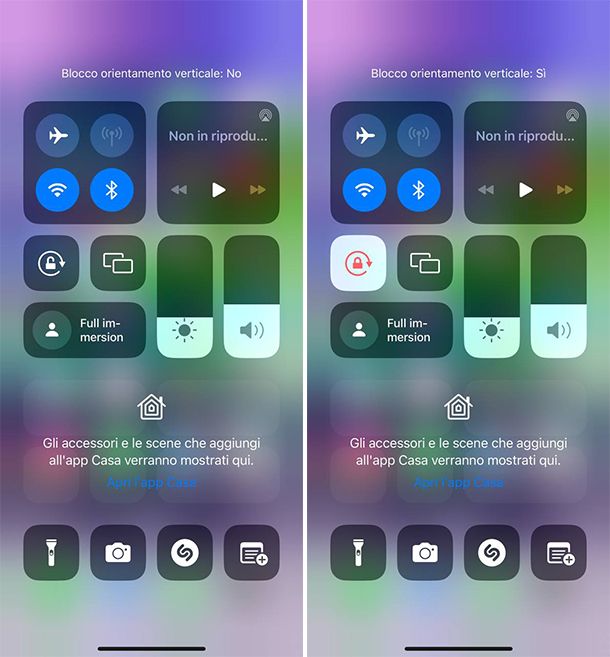
Non hai trovato molto utili le indicazioni che ti ho fornito finora, perché sei in possesso di uno smartphone Apple e vorresti, dunque, sapere come ruotare lo schermo dell'iPhone?
Nessun problema: posso dirti fin da subito che è un'operazione assolutamente fattibile nel giro di un paio di tap ma che, al contrario di quanto succede su Android, è tutt'altro che personalizzabile. È sì possibile sì attivare la rotazione automatica dello schermo dell'iPhone intervenendo tramite le opzioni del sistema operativo, ma non si può, ad esempio, utilizzare una rotazione personalizzata (ad es. “girare” lo schermo sottosopra).
Inoltre, la rotazione automatica dello schermo dell'iPhone non coinvolge la schermata Home né i menu di sistema, che resteranno sempre in modalità verticale (portrait), fatta eccezione per i modelli Plus (iPhone 6 Plus, iPhone 7 Plus e iPhone 8 Plus).
Tutto chiaro? OK, procediamo. Per disattivare il blocco verticale dello schermo dell'iPhone, richiama il Centro di controllo effettuando uno swipe dall'angolo in alto a destra dello schermo verso il basso (o dal centro in basso verso l'alto, se hai un modello con tasto Home fisico).
Il gioco è praticamente fatto: per sbloccare la rotazione dello schermo, non devi far altro che premere sull'icona del lucchetto circondato da una freccia (che, in caso di schermo bloccato, è di colore rosso su sfondo bianco) finché questo non si spegne. A partire da questo momento, puoi modificare l'orientamento dello schermo semplicemente ruotando l'iPhone.
Tieni ben presente, però, che quest'impostazione potrebbe essere bypassata da alcune app (progettate esplicitamente per essere eseguite secondo un orientamento ben definito).
Se nonostante tu abbia seguito i passaggi segnalati poc'anzi, la schermata Home continua a non “girare”, potresti dover ripristinare il livello di zoom degli elementi (l'ingrandimento delle icone, infatti, può impedire a iOS di ruotare automaticamente la schermata Home).
In che modo? Te lo spiego subito. Per prima cosa, accedi alle Impostazioni dell'iPhone toccando l'icona dell'ingranaggio situata nella schermata Home, recati nella sezione Schermo e luminosità e tocca la voce Zoom schermo.
A questo punto, dovresti visualizzare un'anteprima della schermata Home, sovrapposta da due schede: Testo più grande e Default. Per ripristinare il livello d'ingrandimento, fai tap su quest'ultima e tocca la voce Fine situata in alto a destra e conferma l'operazione toccando sulla voce Usa Standard dal pop-up che appare a schermo. Fatto! A partire da questo momento, anche la schermata Home dovrebbe ruotare automaticamente, quando lo schermo è sbloccato.
In caso di problemi
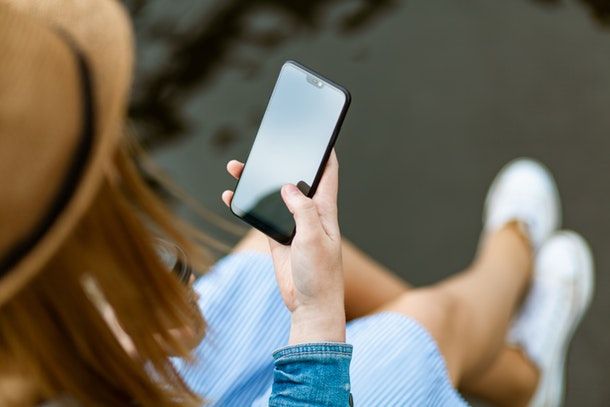
Hai seguito tutte le indicazioni che ti ho segnalato nel corso di questo tutorial ma, purtroppo, lo schermo del tuo telefono continua a non girarsi?
In questo caso, la causa potrebbe essere da ricercarsi nel danneggiamento fisico del giroscopio installato a bordo dello smartphone: questo sensore, all'atto pratico, è in grado di “capire” tutti i movimenti spaziali a cui lo smartphone viene sottoposto, in altezza, larghezza e profondità, posizionamento incluso.
Se il giroscopio non funziona più, il sistema operativo non può stabilire la posizione assunta dal telefono e, di conseguenza, non è in grado di ruotare correttamente lo schermo. Per accertartene, puoi verificarne il funzionamento tramite un'app di diagnostica progettata per lo scopo, come Gyroscope Test per Android o EZ-Lab per iOS.
Qualora il risultato dovesse essere positivo e il giroscopio dovesse risultare effettivamente danneggiato, non c'è molto altro che tu possa fare: il mio consiglio, in questo caso, è di portare il telefono in un centro di assistenza autorizzato e richiedere la sostituzione del chip.
Come dici? Avevi già pensato di mandare in pensione il tuo vecchio smartphone e questo problema ha definitivamente avvalorato la tua tesi? Credo proprio di avere ciò che fa al caso tuo: nella mia guida dedicata all'acquisto di un nuovo smartphone, infatti, ho raccolto una serie di consigli e utili dritte che possono aiutarti in fase di scelta del telefono.

Autore
Salvatore Aranzulla
Salvatore Aranzulla è il blogger e divulgatore informatico più letto in Italia. Noto per aver scoperto delle vulnerabilità nei siti di Google e Microsoft. Collabora con riviste di informatica e cura la rubrica tecnologica del quotidiano Il Messaggero. È il fondatore di Aranzulla.it, uno dei trenta siti più visitati d'Italia, nel quale risponde con semplicità a migliaia di dubbi di tipo informatico. Ha pubblicato per Mondadori e Mondadori Informatica.





